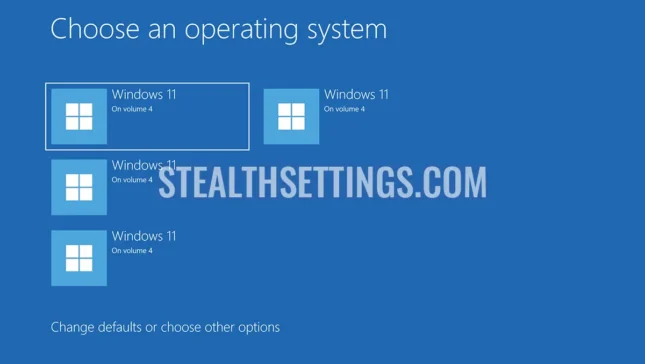“เลือกระบบปฏิบัติการ Windows 11 ในเล่มที่ 4” เป็นหน้าจอสีน้ำเงินที่ปรากฏขึ้นเมื่อสตาร์ทคอมพิวเตอร์และผู้ใช้สามารถเลือกระบบปฏิบัติการที่จะเปิดตัว (บูต) หน้าจอนี้เป็นเรื่องปกติสำหรับคอมพิวเตอร์ที่ติดตั้ง Windows 11 หลายเวอร์ชันบนพาร์ติชั่นฮาร์ดดิสก์หรือโวลุ่มที่แตกต่างกัน
เนื้อหา
นอกจากนี้ยังมีกรณีที่หน้านี้ปรากฏขึ้นหลังจากการอัพเดต Windows 11 ครั้งใหญ่ และไดรฟ์ข้อมูล (ระบบปฏิบัติการ) ที่แสดงนั้นไม่มีอยู่จริง ฉันไม่ทราบแน่ชัดว่าเหตุใดจึงเกิดปัญหานี้ แต่สามารถแก้ไขได้ง่ายมาก

Fix Blue Screen: Choose an operating system. Windows 11 on Volume 3, 4.
หากคุณไม่ได้ติดตั้งระบบปฏิบัติการหลายระบบบนพีซีของคุณและคุณไม่ได้ใช้ดูอัลบูท แต่ระบบปฏิบัติการปรากฏขึ้น “เลือกระบบปฏิบัติการ Windows 11 บนเล่ม 4”มีสองวิธีที่คุณสามารถข้ามหน้าจอสีน้ำเงินนี้ได้โดยไม่ต้องเลือกระบบปฏิบัติการที่คุณต้องการให้คอมพิวเตอร์เริ่มทำงานด้วยตนเอง
วิธีแรก
วิธีที่ง่ายที่สุดคือพิจารณาว่าคุณต้องการให้คอมพิวเตอร์เริ่มทำงานจากโวลุ่มฮาร์ดดิสก์ใด และตั้งเวลารอเล็กน้อยเพื่อให้ระบบปฏิบัติการเริ่มทำงานจากโวลุ่มหรือพาร์ติชั่นที่เลือก
1. ในหน้าจอสีน้ำเงิน ให้คลิกที่ “เปลี่ยนค่าเริ่มต้นหรือเลือกตัวเลือกอื่น”-
2. ในหน้าจอตัวเลือก ให้คลิกที่ “เปลี่ยนตัวจับเวลา”-

3. ตั้งเวลา 5 วินาทีเพื่อให้ระบบที่คุณเลือกเริ่มทำงานโดยอัตโนมัติ Windows 11 บน Volume 3, Volume 4 หรืออื่นๆ ที่คุณต้องการให้เปิดโดยอัตโนมัติ

หลังจากขั้นตอนนี้ ครั้งถัดไปที่คุณรีสตาร์ทคอมพิวเตอร์ หน้าจอสีน้ำเงินจะอยู่เพียง 5 วินาที หลังจากนั้นจะเปิดระบบปฏิบัติการโดยอัตโนมัติจากโวลุ่มหรือฮาร์ดดิสก์ที่เลือก

วิธีที่สอง
หากคุณต้องการให้ข้อความหยุดปรากฏ “เลือกระบบปฏิบัติการ Windows 11 บนเล่ม 4” เมื่อเปิดคอมพิวเตอร์ ให้ทำตามขั้นตอนในบทช่วยสอนด้านล่างอย่างระมัดระวัง แนะนำให้ใช้วิธีนี้เมื่อคุณไม่ได้ติดตั้งระบบปฏิบัติการ Windows 11 หลายระบบบนคอมพิวเตอร์เครื่องเดียวกัน หรือคุณไม่ได้บูต Windows ด้วย Linux หรือระบบปฏิบัติการอื่น
1. ไปที่เมนูเริ่มของ Windows 11 และเปิดการตั้งค่าระบบขั้นสูง

2. ในแท็บ “ขั้นสูง” คลิกปุ่ม “การตั้งค่า” ของ “การเริ่มต้นและการกู้คืน”-

3. ในการตั้งค่า “การเริ่มต้นและการกู้คืน” เลือกระบบปฏิบัติการที่คุณต้องการให้คอมพิวเตอร์เริ่มทำงานโดยอัตโนมัติและยกเลิกการเลือกตัวเลือก “เวลาในการแสดงรายการระบบปฏิบัติการ”-

4. คลิก “นำมาใช้”คลิก “ตกลง”-
หลังจากที่คุณทำการเปลี่ยนแปลงนี้ ตัวเลือกในการเลือกระดับเสียงที่ระบบปฏิบัติการเปิดอยู่ไม่ควรปรากฏขึ้นอีกต่อไปเมื่อคุณรีสตาร์ทคอมพิวเตอร์ Windows 11 On Volume 3, 4 หรือหมายเลขอื่นๆ
สำหรับผู้ใช้ที่มีพีซี Windows 11 ที่ลงทะเบียนใน Insider Preview Dev Channel หรือ Canary ปัญหานี้ได้รับการแก้ไขแล้วในการอัปเดต “Cumulative Update Build 26080.1300 (KB5037139)“-
ที่เกี่ยวข้อง: คุณเปิดใช้งานการอัปเดตช่องสัญญาณ Canary สำหรับ Windows 11 ได้อย่างไร
“UPDATE 3/18: We are starting to roll out two servicing updates to Windows Insiders in the Dev Channel. Both these updates do not include anything new and are designed to test our servicing pipeline for Windows 11, version 24H2. Most Insiders in the Dev Channel will receive Cumulative Update Build 26080.1300 (KB5037139). However, Insiders that have Virtualization Based Security (VBS) turned on will receive Build 26080.1400 (KB5037140) and may not experience a restart upon installing the update. Arm64 devices, even with VBS turned on, will only receive Build 26080.1300 (KB5037139).“